So kündigen Sie den Xbox Game Pass
Was Sie wissen sollten
- Die einzige Möglichkeit, den Xbox Game Pass zu kündigen, besteht darin, den Microsoft Webseite.
- Um abzubrechen, gehe zu account.microsoft.com > Dienste & Abonnements > Einloggen > Verwalten > Abbrechen > Nächste > Stornierung bestätigen.
- Um die automatische Verlängerung zu deaktivieren, gehen Sie zu > Dienste & Abonnements > Verwalten > Ändern > Wiederkehrende Abrechnung deaktivieren > Stornierung bestätigen.
In diesem Artikel wird erläutert, wie Sie Ihren Xbox Game Pass kündigen und die automatische Verlängerung deaktivieren. Die Anweisungen gelten für aktuelle Webbrowser auf Ihrer Xbox, Ihrem PC und Ihren Mobilgeräten.
In extrem seltenen Fällen kann die Kündigung von Xbox Game Pass Sie daran hindern, physische oder digitale Kopien von kompatiblen Spielen zu spielen, die Sie tatsächlich besitzen. Wenden Sie sich in diesem Fall an den Microsoft-Kundensupport. Sie sollten auf keinen Fall den Zugriff auf Spiele verlieren, die Sie besitzen, wenn Sie den Xbox Game Pass kündigen.
So kündigen Sie den Xbox Game Pass
Die einzige Möglichkeit, den Xbox Game Pass zu kündigen, besteht darin, den Microsoft Webseite. Sie können dies auf einem Computer, Telefon oder sogar im Webbrowser Ihrer Xbox One tun.
So kündigen Sie den Xbox Game Pass:
Wenn die Option zum Verwalten oder Kündigen Ihres Abonnements nicht angezeigt wird und Sie einen Webbrowser auf Ihrem Telefon oder Xbox One verwenden, versuchen Sie es mit einem anderen Browser oder wechseln Sie zu einem Computer.
-
Navigieren Sie zu account.microsoft.com.
-
Klicken Dienste & Abonnements.
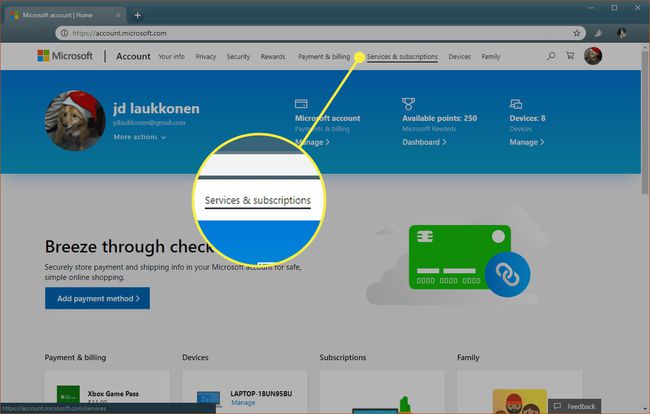
-
Geben Sie Ihren Benutzernamen und Ihr Passwort ein, wenn Sie dazu aufgefordert werden, und klicken Sie auf Einloggen.

-
Suchen Sie Xbox Game Pass in der Liste Ihrer Dienste und Abonnements und klicken Sie auf Verwalten.

-
Klicken Abbrechen.
Auswählen Ändern > Wiederkehrende Abrechnung deaktivieren um zu verhindern, dass sich Ihr Abonnement jeden Monat automatisch verlängert.
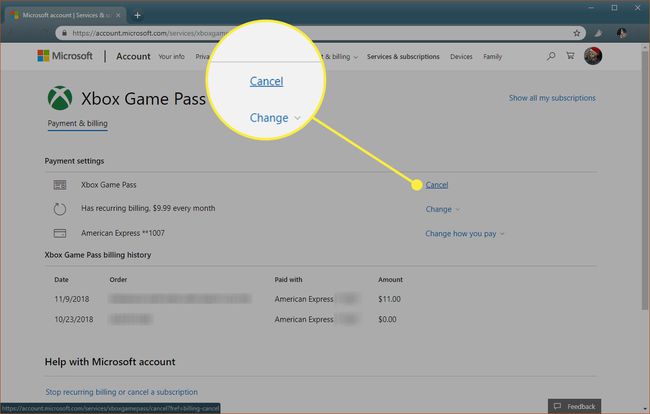
-
Wählen Sie eine Option aus und klicken Sie auf Nächste.
Mit diesen Optionen können Sie bis zum Ablauf Ihres Abonnements weiterspielen oder kündigen und eine teilweise Rückerstattung erhalten. Wenn Sie sich für eine teilweise Rückerstattung entscheiden, verlieren Sie sofort den Zugriff auf alle Ihre Xbox Game Pass-Spiele.
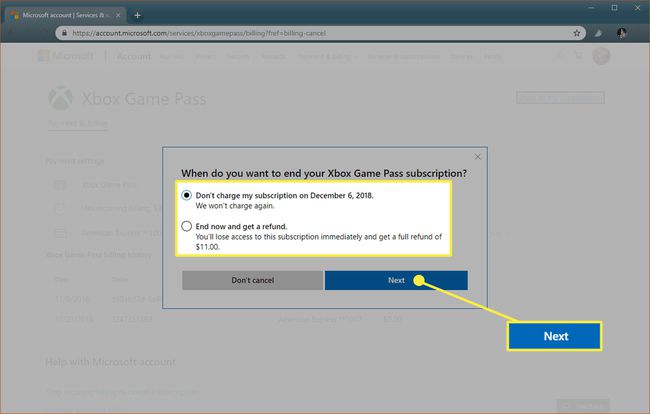
-
Klicken Stornierung bestätigen.
Ihr Xbox Game Pass-Abonnement wird storniert.
So deaktivieren Sie die automatische Verlängerung des Xbox Game Pass
Die andere Möglichkeit, den Xbox Game Pass zu kündigen, besteht darin, die automatische Verlängerung zu deaktivieren. Diese Option ähnelt der Kündigungsoption, bei der Xbox Game Pass bis zum Ende Ihres aktuellen Abonnementzeitraums aktiv bleibt. Wenn Sie diese Option verwenden, können Sie Ihre Game Pass-Spiele bis zum Ablauf Ihres Abonnements weiterspielen.
Gehen Sie diesen Weg, wenn Sie der Meinung sind, dass Sie mit Game Pass vor Ablauf Ihres aktuellen Abonnementzeitraums fertig sind. es verhindert, dass das Abonnement automatisch verlängert wird. Wenn Sie das Ende Ihres Abonnementzeitraums erreicht haben und immer noch Spiele des Dienstes spielen, müssen Sie sich nur erneut abonnieren.
So deaktivieren Sie die automatische Verlängerung für den Xbox Game Pass:
-
Navigieren Sie zu account.microsoft.com.
-
Klicken Dienste & Abonnements.
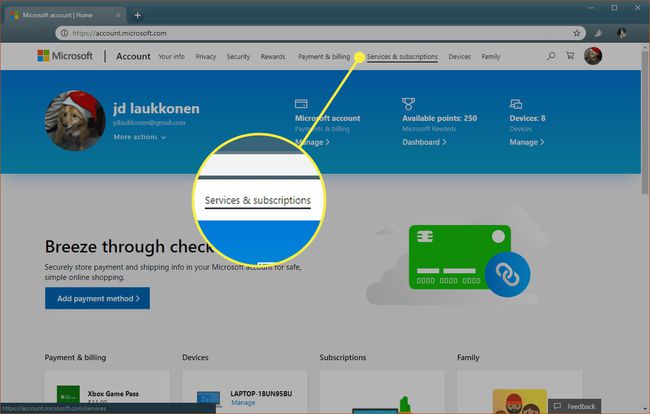
-
Suchen Sie in der Liste nach Xbox Game Pass und klicken Sie auf Verwalten.

-
Klicken Ändern.
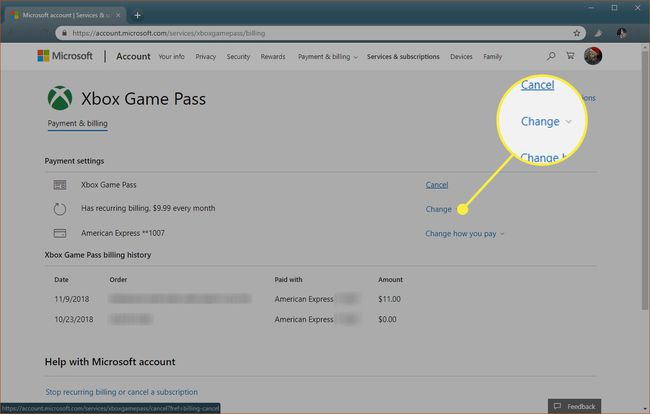
-
Klicken Wiederkehrende Abrechnung deaktivieren.
Wenn Sie derzeit einen Jahresplan haben und einen Monatsplan bevorzugen, wählen Sie Tarif wechseln stattdessen.

-
Klicken Stornierung bestätigen.
Wenn Sie Ihre Xbox Game Pass-Spiele weiterhin spielen möchten, müssen Sie sich nach Ablauf Ihres Abonnements manuell neu abonnieren. Dies ist nützlich, wenn Sie denken, dass Sie eine Pause von Ihren Game Pass-Spielen einlegen und etwas Geld sparen möchten.
Wenn Ihr Abonnementzeitraum abgelaufen ist, berechnet Microsoft Ihnen keine weiteren Gebühren und Sie verlieren den Zugriff auf Ihre Xbox Game Pass-Spiele.
Was passiert, wenn Sie den Xbox Game Pass kündigen?
Microsoft bietet zwei Möglichkeiten, ein Xbox Game Pass-Abonnement zu beenden, und jede hat unterschiedliche Konsequenzen.
- Xbox Game Pass kündigen: Wenn Sie Ihr Abonnement kündigen, haben Sie die Möglichkeit, eine teilweise Rückerstattung zu erhalten oder Ihr Abonnement zu beenden, wenn es ausläuft.
- Automatische Verlängerung deaktivieren: Wenn Sie die wiederkehrende Abrechnung Ihres Abonnements beenden, wird Microsoft diese automatisch kündigen, wenn Ihr Abonnement ausläuft.
Die Stornierung des Xbox Game Pass hat keine Auswirkungen auf Errungenschaften Sie während Ihres Registrierungszeitraums verdient haben, und Sie verlieren keine Fortschritte, die Sie beim Spielen der Titel gemacht haben.
Wenn Sie sich zu einem späteren Zeitpunkt erneut für ein Abonnement entscheiden, können Sie dort weitermachen, wo Sie aufgehört haben, solange Ihre Speicherdaten auf Ihrer Konsole oder in der Cloud verfügbar sind. Sie können auch zulassen, dass Sie dort weiterspielen, wo Sie aufgehört haben, wenn Sie eine digitale oder physische Kopie eines Spiels kaufen, das Sie während des Xbox Game Pass-Abonnements gestartet haben.
